虹科PEAK-View应用简介/
虹科PCAN-View软件是一款简化的CAN监视软件,可用于显示、发送、和记录CAN数据通讯。报文可手动和定期发送,用户可设置比特率。在处理期间显示总线系统错误和CAN硬件的存储器过满。示踪功能可用于记录和保存CAN数据通讯。本文档的作用在于,让初次接触PCAN USB板块的使用者,能够快速利用PCAN-View软件完成报文的显示、发送、和记录CAN数据通讯。根据本文的步骤,使用者可以让PCAN View在Linux环境下正常运行起来,并与其他设备进行简单的通信测试。
以下教程中,所使用的CAN卡分别为虹科的两款PCAN-USB,将其两端连接终端电阻如图1所示。

图1 硬件型号及终端电阻连接
CAN总线两端必须连接终端电阻才可以正常工作,终端电阻应该与通讯电缆的阻抗相同,典型值为120欧姆。其作用是匹配总线阻抗,提高数据通信的抗干扰性及可靠性。
下面将介绍如何在Linux环境下安装PCAN View并进行通讯测试。
Step 1
Ubuntu系统及VM虚拟机安装
1. 安装包
首先,下载Ubuntu系统安装包和VM虚拟机安装包,如下图所示为文中所使用的安装包文件。

2. VMware安装步骤
1)安装虚拟机
安装上图中的VMware,直接运行安装,界面如下图所示:
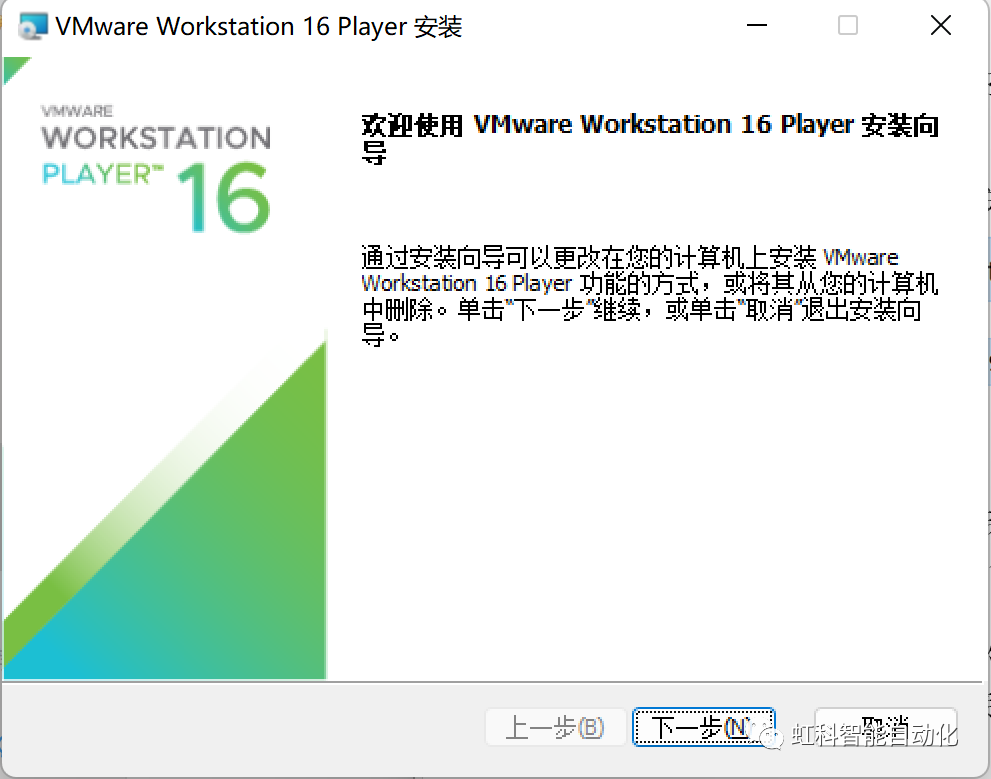
2)然后一直点“Next”,注意选择安装路径,默认C盘(安装路径用英文),最后的许可证可以在网上找到。
3. Ubuntu系统安装步骤
1)打开第一步所下载的VMwareWorkstation。在主界面中,选择【创建新的虚拟机】。
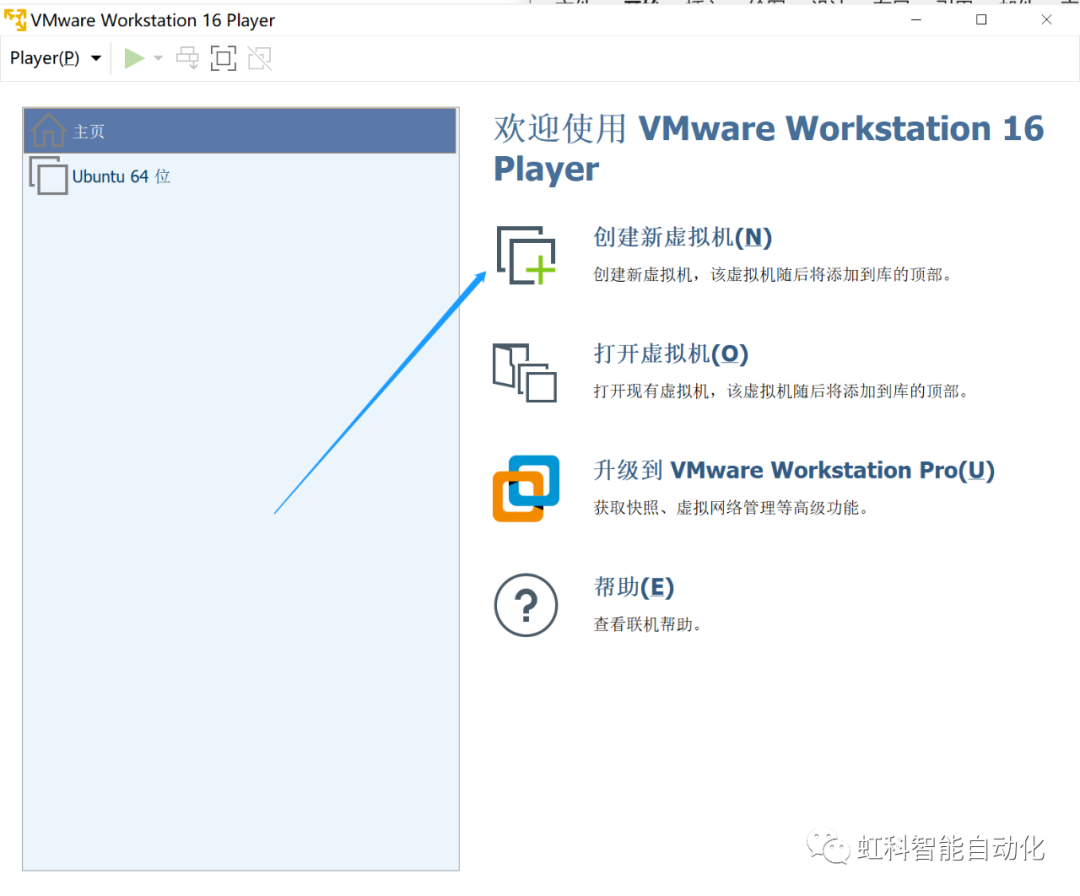
2)选择安装程序光盘映像文件。
后续安装步骤基本是一直点击下一步,同样的需要注意安装位置,以及在虚拟机内存设置中划分内存空间等。
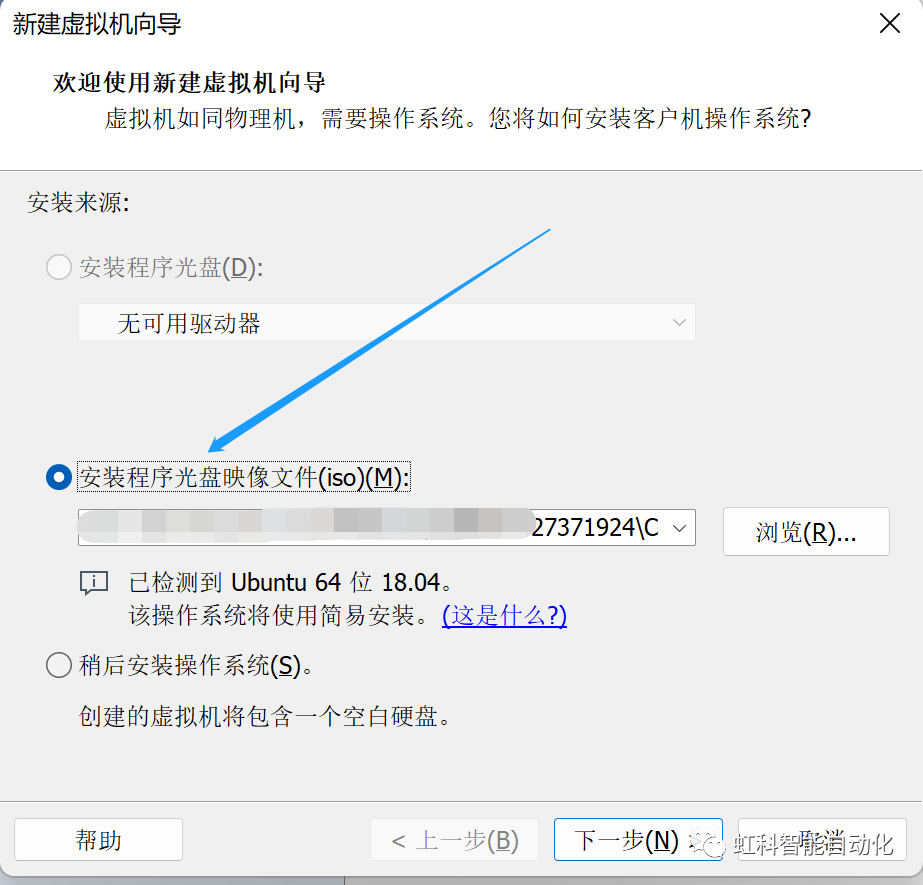
3)安装完成后,回到VMwareStation界面,选中左上角的Ubuntu64位点击【开启此虚拟机】
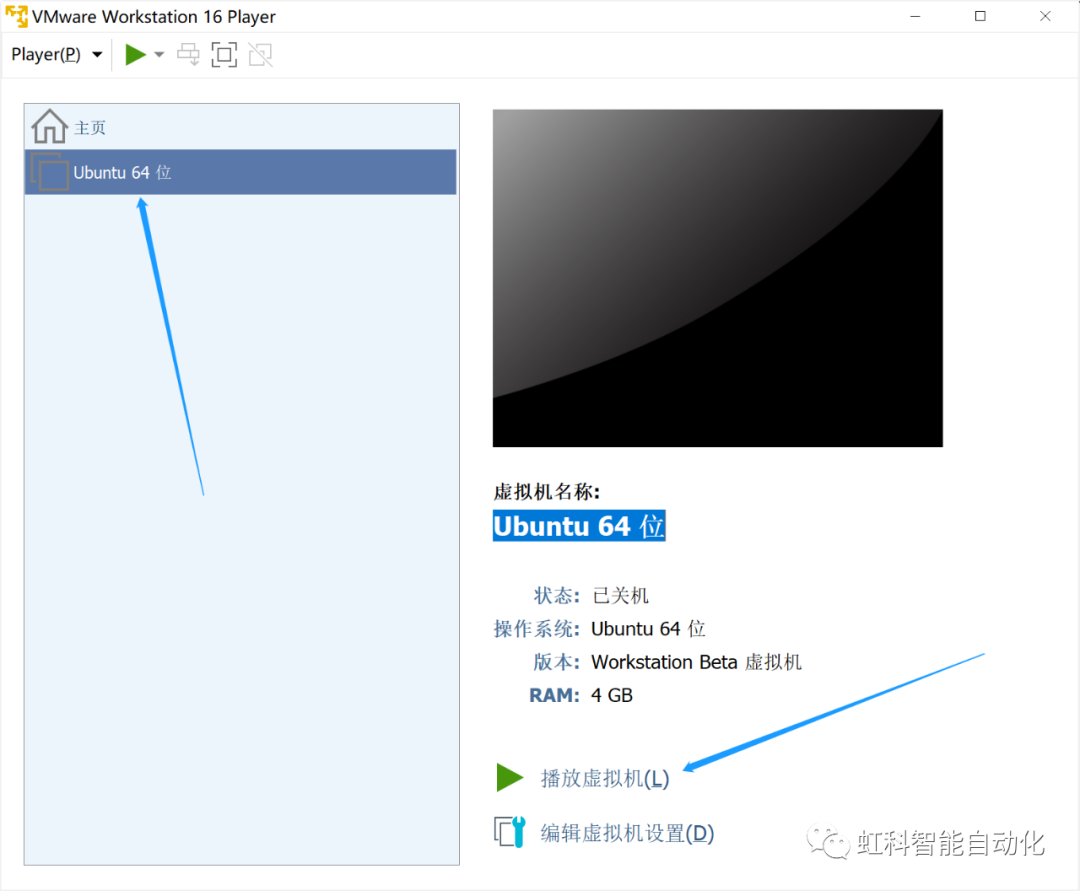
4)出现如图所示的界面,表明Ubuntu操作系统安装成功。
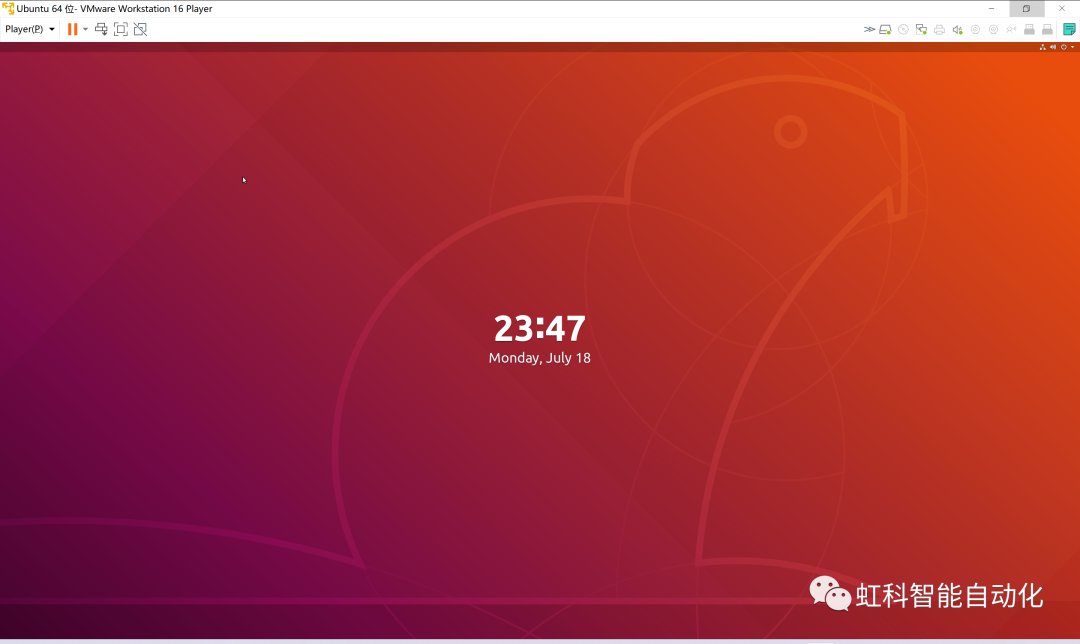
Step 2
PCAN View安装
1. 安装包
1)在PEAK的官网下载Linux PCAN Driver并安装,这里使用的安装包如下图所示:
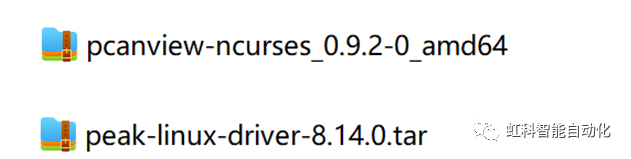
2)安装步骤
$ tar -xzf peak-linux-driver-8.14.0.tar.gz
$ cd peak-linux-driver-8.11.0/
$ make clean
$ make
在输入make后,会出现以下错误:
make[1]: gcc: Command not found,Makefile "Cannot use CONFIG_STACK_VALID
解决方法是:
$ sudo apt install gcc和$ sudo apt install libelf-dev
又出现错误:
make[1]:g++: Command not found
解决方法是:下载g++并安装。
新错误来了:
src/pcan-settings.c10: fatal error: popt.h: No such file or directory
#include
解决方法是:缺少popt库导致,输入 apt-get installlibpopt-dev
3)判断chardev是否安装成功
在虚拟机连接上 PCANUSB 的情况下,在命令行中使用~$ cat /proc/pcan如果返回 1 interface found,说明 char 驱动没有问题,是安装成功的。
2.安装PCAN View for Linux
1)$ sudo dpkg -i pcanview-ncurses_0.9.2-0_amd64.deb
如出现错误:
error while loading shared libraries: libncurses.so.5
解决方法是:
$ sudo apt install apt-file
$ sudo apt-file update
$ sudo apt-file find libncurses.so.5
$ sudo apt install libncurses5
2) 当 PCANView 安装成功,连接PCAN设备。PEAK PCAN USB与虚拟机的连接方法是,点开虚拟机的工具栏中的Player,依次点击可移动设备->PEAK System PCAN USB ,如下图所示,将其连接到虚拟机。
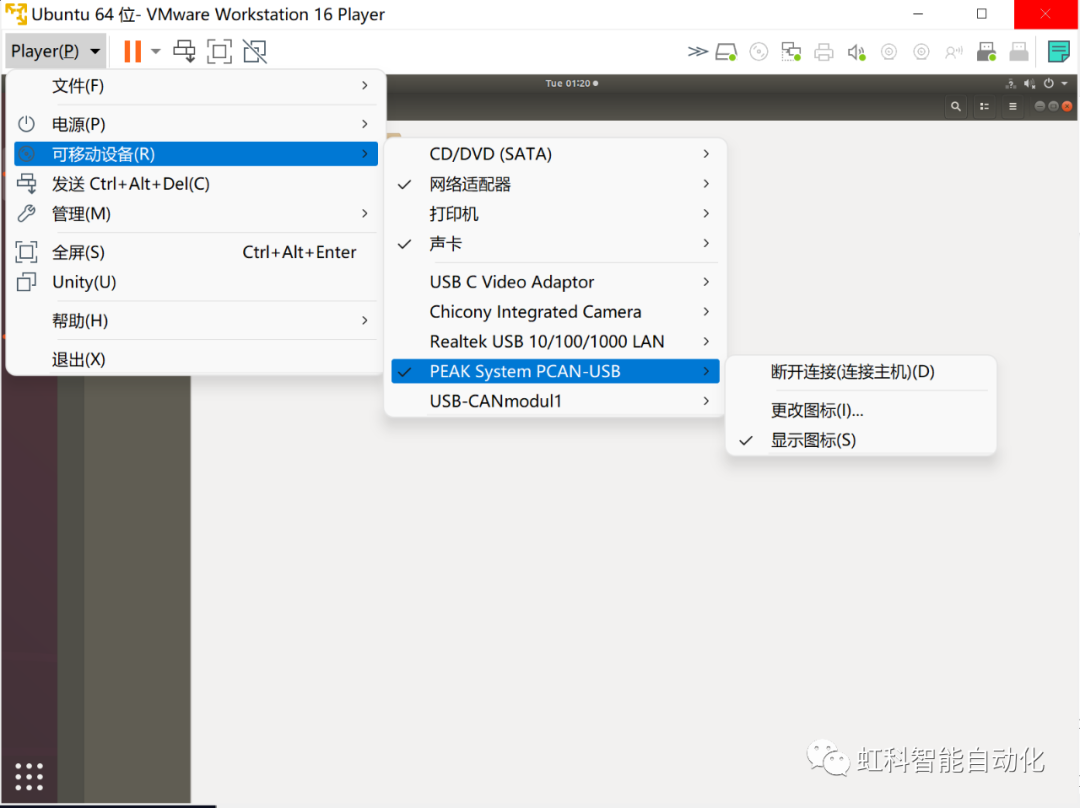
3)可以通过命令行输入pcanview 直接打开软件,如下图所示。
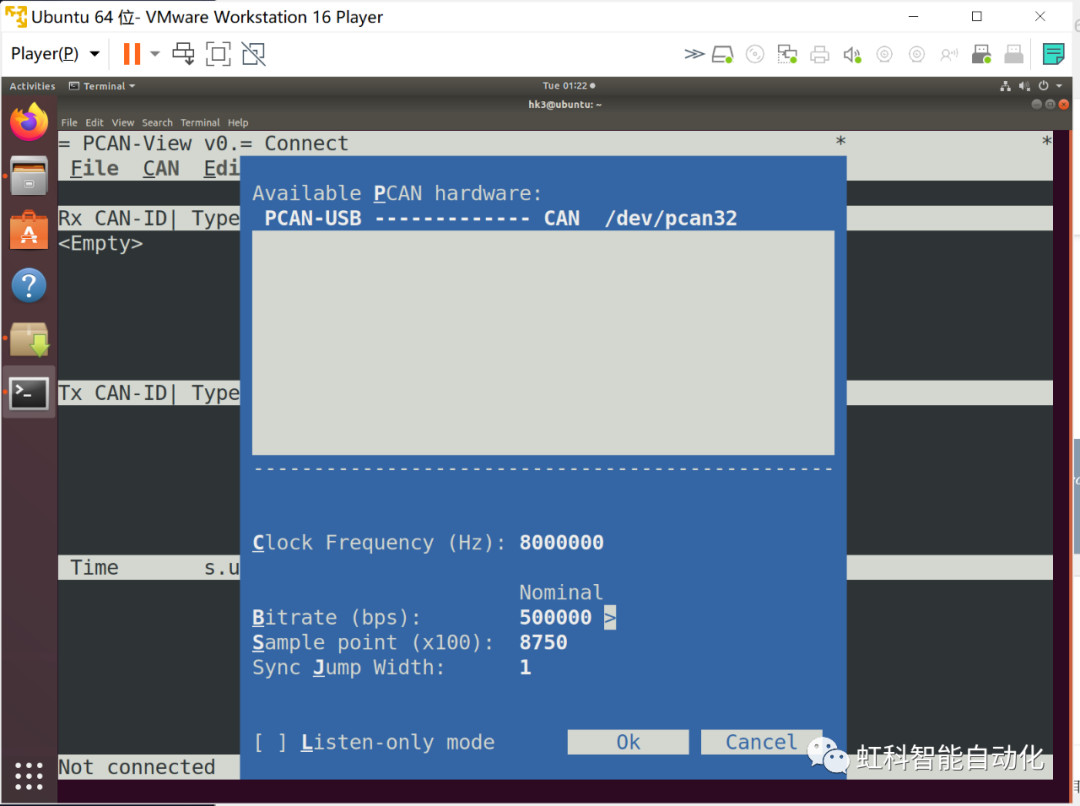
Step 3
通讯测试
1)将图1所示的硬件与电脑进行连接,其中PEAK PCAN USB连接到虚拟机,SYS TEC OCAN USB连接到主机。
2)对PCAN View的比特率等参数进行设置,用于与CAN interpreter做通讯测试。
3)在CAN interpreter中发送报文,如下图所示,可以看到PCAN View的数据接收区可以正确接收保温数据。
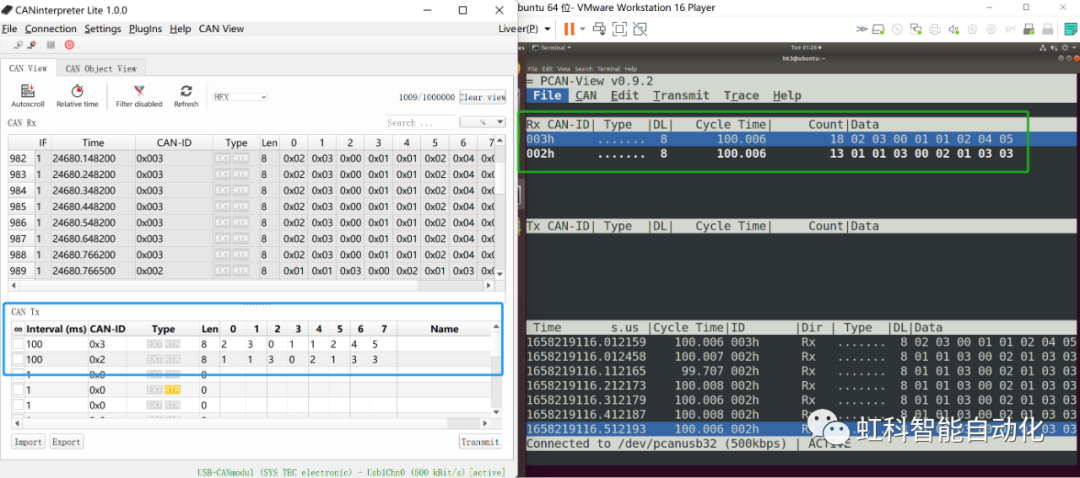
4)在PCAN中发送报文,如下图所示,可以看到ViewCAN interpreter的数据接收区可以正确接收报文数据。
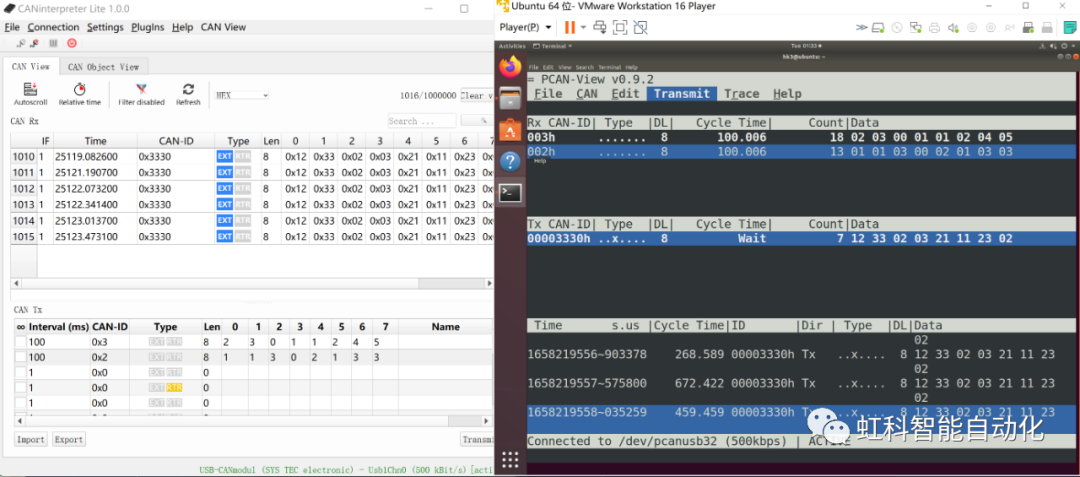
注意事项
1.PCAN USB测试过程中,在软件未关闭的情况下请勿直接拔出CAN卡,否则有可能损坏CAN卡;
2. 使用USB-CANmodul 过程中,请注意 StateLED 的状态。当USB-CANmodul 的 State 灯是以下图第三种方式闪烁时,表明它正在执行固件升级,在此期间请勿关闭电源或从电脑中拔出USB-CANmodul ,否则可能将其固件损坏!所以在插拔 USB-CANmodul 时多留意State 灯的状态。
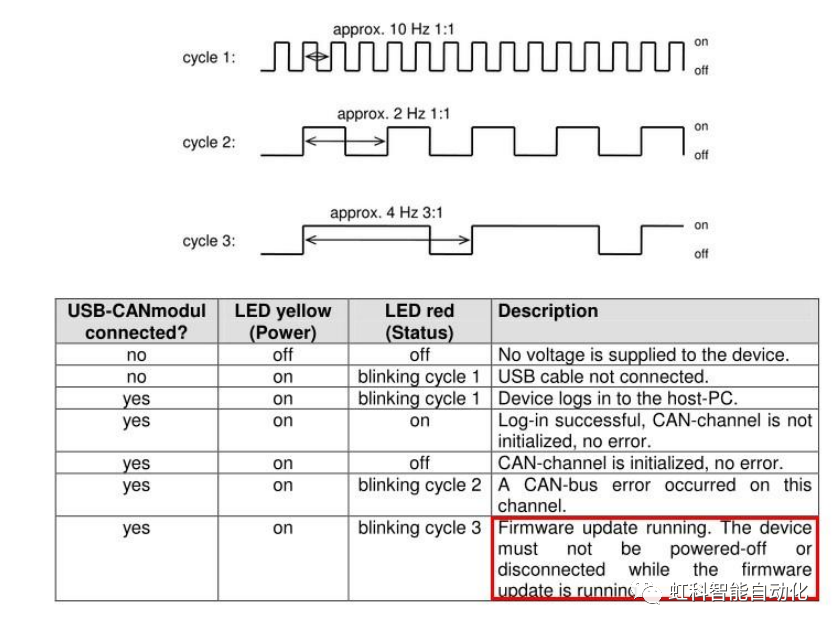
-
通讯
+关注
关注
9文章
920浏览量
35277
发布评论请先 登录
相关推荐
虹科直播回放 | IO-Link技术概述与虹科IO-Link OEM

虹科方案 仅需4个步骤!轻松高效搭建虹科TSN测试网络
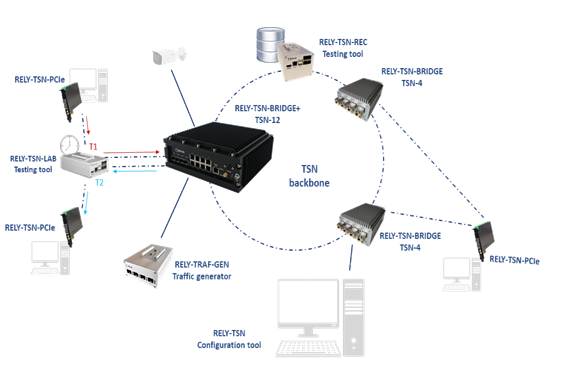
虹科应用 | 实时监控与控制:虹科PCAN在工程机械的全方位应用

精准定位隧道挖掘通讯难题:虹科PCAN卡如何满足专业通讯需求?

虹科应用 为什么虹科PCAN方案能成为石油工程通讯的首选?
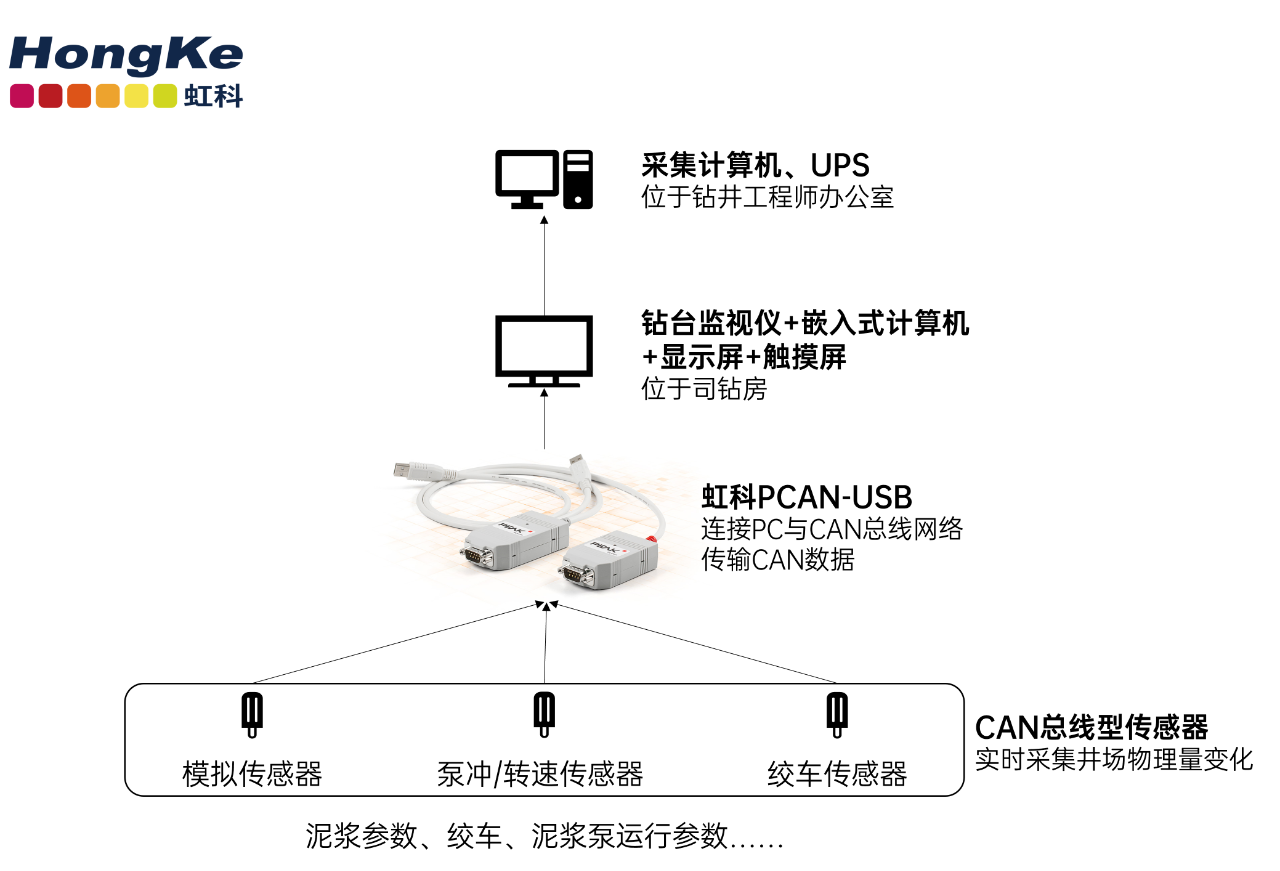
虹科干货 轻松掌握PCAN-Explorer 6,dll调用一文打尽!
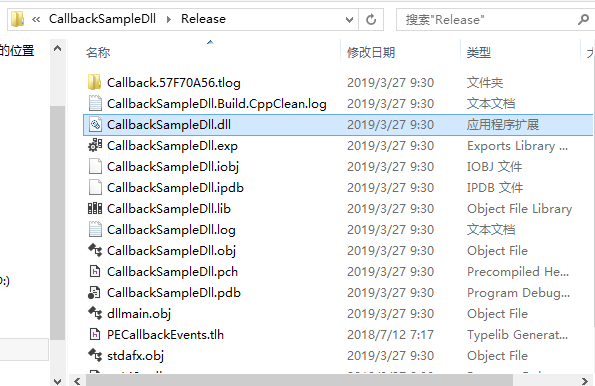
虹科方案 领航智能交通革新:虹科PEAK智行定位车控系统Demo版亮相

虹科应用 当CANoe不是唯一选择:发现虹科PCAN-Explorer 6
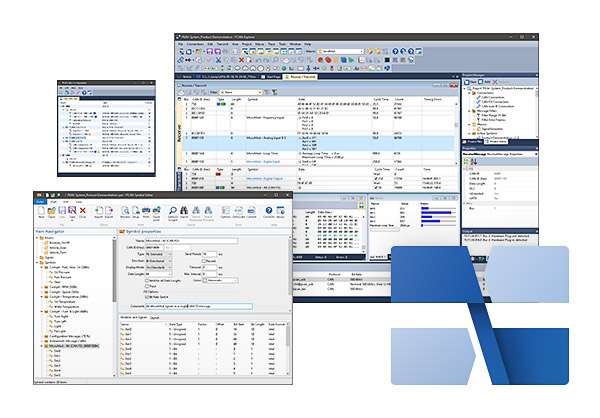
虹科干货 | 突破功耗限制:PCAN Router设备低功耗模式与高效唤醒
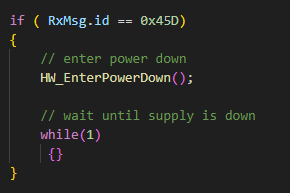
虹科案例|为什么PCAN MicroMod FD是数模信号转换的首选方案?

虹科干货 | 多设备协同无忧:Linux环境下PCAN固定设备ID/通道分配指南

虹科技术 | 不只是定位:PCAN-GPS FD搭配PE6软件如何引领精准定位新境界?

虹科干货丨轻松掌握PCAN-Explorer 6,dll调用一文打尽!
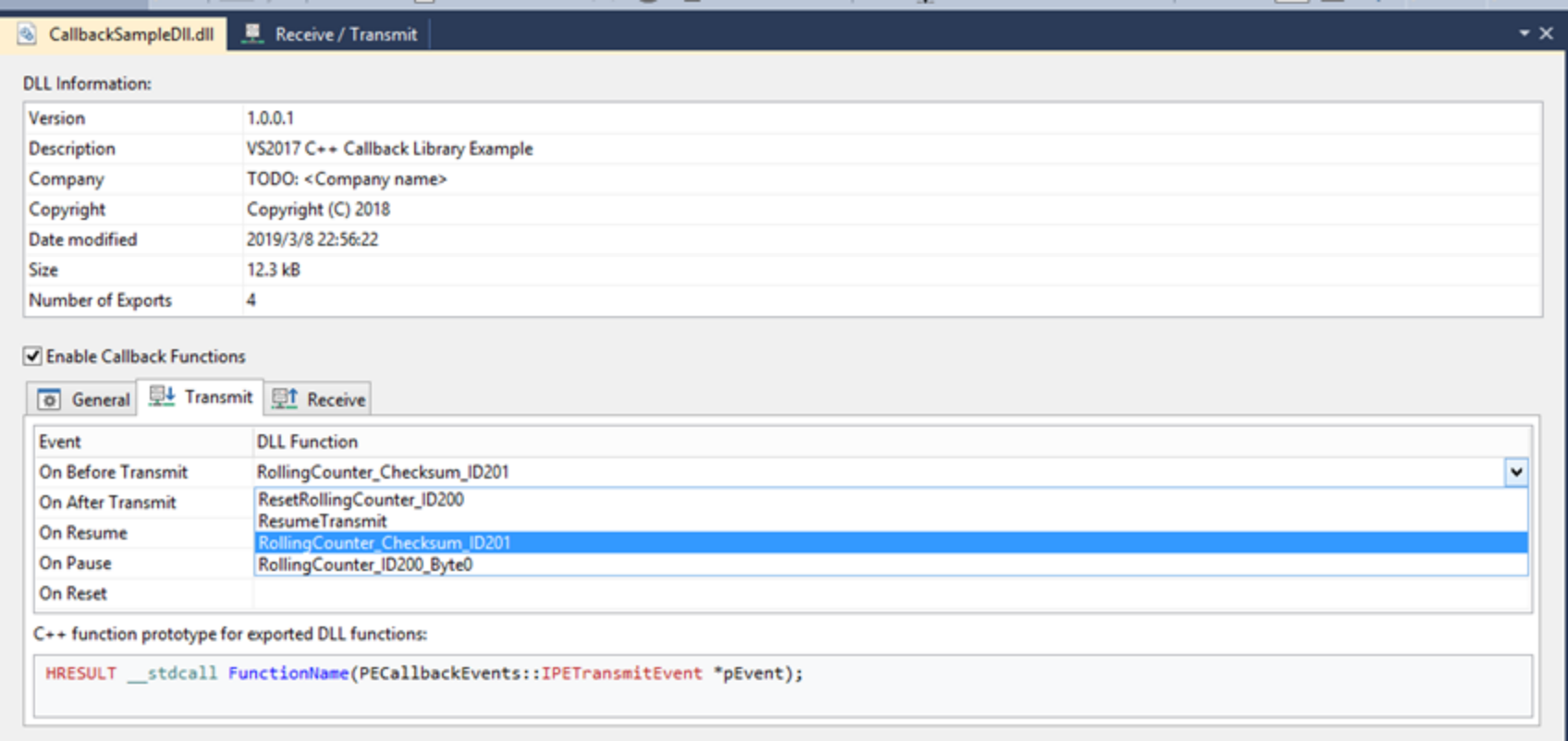
虹科新品 | E-Val Pro Plus有线验证解决方案





 虹科干货 | 在Linux环境下安装虹科PCAN View及通讯测试指南
虹科干货 | 在Linux环境下安装虹科PCAN View及通讯测试指南










评论